La popolarità del live streaming è esplosa di recente. Un live streaming è semplicemente una trasmissione video in tempo reale su Internet. È un ottimo modo per connettersi direttamente con le persone, sia per una sessione di gioco, uno spettacolo di cucina o un Q&A.
Ci sono molte ragioni per cui potresti voler vivere in streaming e registrare allo stesso tempo. Ad esempio, tieni un registro del tuo gameplay o dei momenti salienti dello streaming per modifiche future o usa il tuo live streaming per generare contenuti per il tuo canale YouTube.
Qualunque siano le tue ragioni, questo articolo ti mostrerà come fare lo live streaming e la registrazione allo stesso tempo utilizzando tre metodi diversi.
In questo articolo
Modo 1. Utilizzare OBS per lo streaming e la registrazione di video allo stesso tempo
OBS, o Open Broadcaster Software, è uno strumento gratis e open source che ti consente di trasmettere e registrare video allo stesso tempo, il che può essere utile se vuoi trasmettere in streaming il tuo gameplay su Twitch o registrare un tutorial per YouTube.
Caratteristiche principali di OBS
- Compatibile con i sistemi operativi Mac OS X, Linux e Windows.
- Richiede almeno 4 GB di spazio di archiviazione e un processore Intel i5 serie 2000 o una scheda grafica DirectX 10 superiore.
- Acquisizione e mixaggio video ad alte prestazioni in tempo reale.
- Con Transizioni personalizzate, puoi impostare un numero illimitato di scene tra cui passare senza soluzione di continuità.
- Mixer audio intuitivo.
- Opzioni di configurazione facili da usare e semplici.
Passi
Ecco una guida semplice e veloce su come utilizzare OBS Studio per lo streaming e la registrazione di video contemporaneamente:
Passo 1 Scarica OBS Studio dal sito ufficiale e installalo sul tuo computer o laptop.
Passo 2 Lancia OBS Studio e vai al menu Impostazioni. Trovare la sezione Registra sotto la scheda Output.
Passo 3Cliccare "Avvia registrazione" per avviare manualmente la registrazione o vai su Scheda Generale e seleziona la casella prima di "Registra automaticamente durante lo streaming."
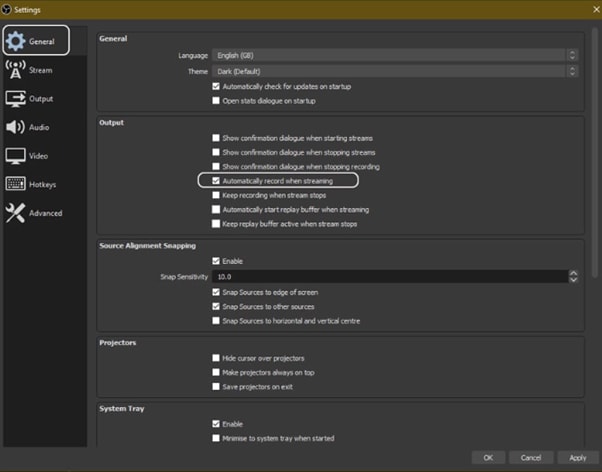
Passo 4 Infine, cliccare "Applica" per salvare le impostazioni. Ora, quando si avvia lo streaming, la registrazione inizierà anche contemporaneamente.
Modo 2. Usa Twitch per salvare i tuoi stream
Twitch è la piattaforma di live streaming più popolare e migliore che consente ai giocatori di trasmettere il loro gameplay a un pubblico dal vivo e dà anche loro la possibilità di salvare le loro trasmissioni passate, o "stream"."stream".
Questa funzione può essere utile per salvare il tuo live stream per una successiva visualizzazione o condividere il tuo stream con qualcuno che lo ha perso.
Caratteristiche
Twitch offre una varietà di funzionalità che lo rendono una piattaforma di streaming di giochi unica e potente. Alcuni dei più notevoli sono:
- In diretta streaming: Twitch consente ai giocatori di condividere il loro gameplay in tempo reale con altri giocatori in tutto il mondo. Questo aspetto live della piattaforma lo rende unico e coinvolgente.
- Interazione sociale: Twitch offre una varietà di funzionalità che consentono ai giocatori di connettersi tra loro, tra cui chat room, forum e contenuti generati dagli utenti.
Puoi salvare il tuo stream su Twitch in due modi:
- Usa la funzione "In primo piano" , che ti consente di salvare momenti specifici dal tuo live stream.
- Scarica l'intero streaming VOD (video on demand) dopo che è terminato.
Passi
Ecco i passaggi rapidi per salvare uno streaming sul tuo PC da Twitch. Ma prima, devi abilitare i VOD di Twitch prima di iniziare la trasmissione nel modo seguente:
Passo 1 Visita Twitch e accedi al tuo account. Cliccare sulle icone "Profilo" e vai su "Pannello del Creatore."
Passo 2 Vai a Impostazioni dalla barra laterale sinistra e cliccaresull'opzione "Streaming" . Scorri verso il basso e trova le Impostazioni VOD. Attiva/disattiva i pulsanti accanto a "Memorizza trasmissioni passate."
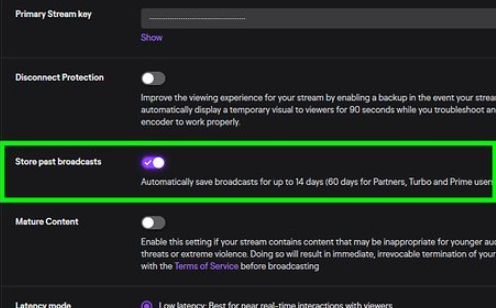
Passo 3 Per pubblicare i tuoi VOD immediatamente dopo la trasmissione, attiva il pulsante accanto a "Pubblica sempre i VOD."
Ora, per scaricare le registrazioni delle tue trasmissioni sul tuo PC, esegui i seguenti passaggi in sequenza:
Passo 1 Vai a Pannello del Creatore, trova la sezione "Contenuto" nella barra laterale sinistra e cliccare "Produttore video."
Passo 2 Trova lo streaming (VOD o Highlights) che desideri scaricare e sul lato destro, cliccare sui tre puntini.
Step3 Infine, cliccare sull'opzione "Download" e lascia che Twitch prepari il tuo video. Si otterrà quindi la registrazione del flusso in formato MP4.
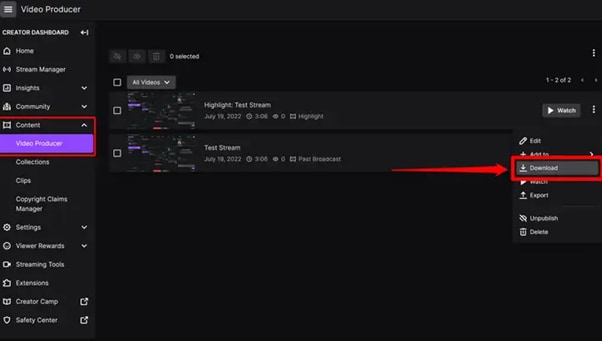
Modo 3. Utilizza il registratore di schermo per registrare i tuoi streaming
L'utilizzo di un registratore dello schermo è un ottimo modo per registrare il tuo streaming live perché ti consente di catturare l'intero schermo del tuo PC. Anche se ci sono molti registratori di schermo diversi tra cui scegliere, si consiglia di utilizzare Filmora.
Wondershare Filmora è un potente editor con funzionalità di registrazione dello schermo facili da usare, che ti offre tutto il necessario per registrare e trasmettere il tuo video allo stesso tempo. Il software è gratis da usare e ha un'interfaccia intuitiva.
Caratteristiche di Filmora
- Supporto per entrambi i sistemi operativi Mac OS X e Windows.
- Possibilità di registrare lo schermo del PC, audio e webcam tutto in una volta
- Una varietà di funzioni di editing video
- Un'interfaccia facile da usare
Passi
Ecco come utilizzare Filmora per la registrazione durante lo streaming:
Step1 Vai al sito ufficiale Filmora , scarica il software e installalo sul tuo PC.
Step2 Lancia Filmora 11 e clicca "Nuovo progetto" nell'interfaccia principale. Fare clic su "File" dalla barra degli strumenti in alto e scorrere verso il basso fino a "Record media." Dal menu a discesa, selezionare "Registra schermo PC."
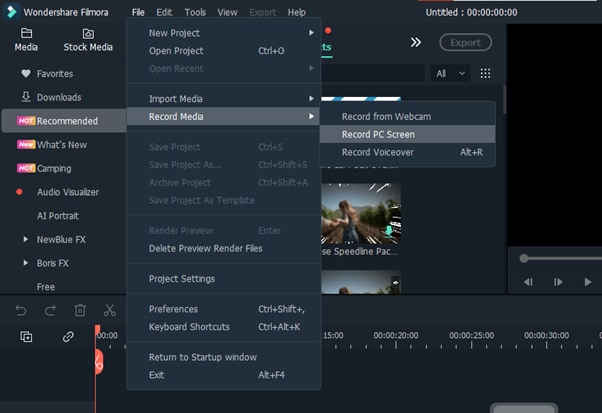
Step3 Verrà visualizzata una nuova finestra "Wondershare Screen Recorder". È possibile impostare una registrazione a schermo intero, personalizzata o di destinazione, l'altoparlante e le impostazioni del microfono. Se si desidera più Impostazioni, fare clic sull'icona a discesa.

Step4 Fare clic sull'icona Start per iniziare la registrazione. Successivamente, cliccare sull'icona Stop per interrompere la registrazione e il tuo stream verrà salvato nella destinazione selezionata.
Conclusione
In questo articolo, abbiamo discusso tre metodi passo-passo per aiutarti a fare live streaming e registrazione allo stesso tempo. Con queste soluzioni a tua disposizione, sarai in grado di salvare i tuoi VOD con facilità.
È meglio scegliere un solo software per iniziare per evitare il processo di prova ed errore che richiede tempo. Se vuoi aggiungere un altro strumento, fallo in un secondo momento, altrimenti perderai tempo e risorse preziose.
Dai un'occhiata a questi metodi e, alla fine, troverai il tuo groove e ti abituerai a quanto sia facile registrare e trasmettere un video contemporaneamente.
 Garanzia di Download Sicuro, zero malware
Garanzia di Download Sicuro, zero malware




